

Létrehozhatja saját FTP, SMB, WebDAV, külső helyeit az Océ Express WebTools alkalmazás segítségével.
Ügyeljen arra, hogy engedélyezze az [SMB] protokollt.
Ügyeljen arra, hogy engedélyezze az [FTP] opciót a [Konfiguráció] - [Csatlakoztathatóság] lapon.
Ügyeljen arra, hogy a [WebDAV] URL-je ne legyen blokkolva.
Ehhez az eljáráshoz Rendszergazdaként kell bejelentkeznie.
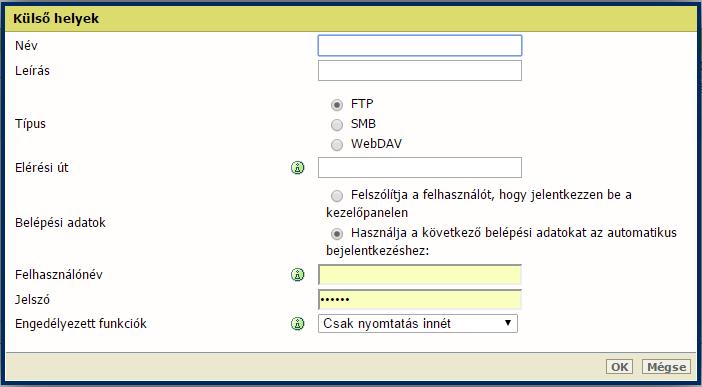
[FTP] esetén használja a következő szintaxist: állomásnév[/útvonal] (például: myhost/mydirectory/scantofile).
[SMB] esetén használja a következő szintaxist: \\állomásnév\megosztottnév[\útvonal] (például: \\myhost\myshareddirectory\scantofile).
[WebDAV] helyek esetén használja a teljes HTTP URL-t (például: http://example.webdav.org:8080/repository/).
Válassza a [Felszólítja a felhasználót, hogy jelentkezzen be a kezelőpanelen] opciót, amikor azt szeretné, hogy a felhasználó bejelentkezzen a kezelőpanelen.
A bejelentkezés megjelenik, amikor a felhasználó megpróbál elérni egy külső helyet a kezelőpanelen.
Válassza a [Használja a következő belépési adatokat az automatikus bejelentkezéshez:] opciót, amikor itt kívánja konfigurálni a belépési adatokat.
A felhasználónak nem kell bejelentkeznie a kezelőpanelen, amikor külső helyet próbál meg elérni.
A [Felhasználónév] hozzáférést biztosít a külső helyhez. A felhasználónak legalább olvasási és írási jogosultsággal kell rendelkeznie a külső helyen. SMB célok esetén a formátumnak a következőnek kell lennie: Helyi felhasználónév: 'IPcím\felhasználónév' vagy 'állomásnév\felhasználónév'. Tartományi felhasználónév: 'tartomány\felhasználónév'.
Adja meg a felhasználónévhez tartozó [Jelszó] értékét.
A rendszer érvényesíti a távoli helyet, és hibaüzenetet ad, ha az érvényesítés sikertelen.
Hiba esetén kattinthat a 'Mentés' gombra a távoli hely hibával együtt történő mentéséhez, illetve kattinthat a 'Módosítás' gombra a bejegyzések módosításához.
A távoli hely használható a kezelőpanelen keresztül vagy az Océ Express WebTools alkalmazásban.